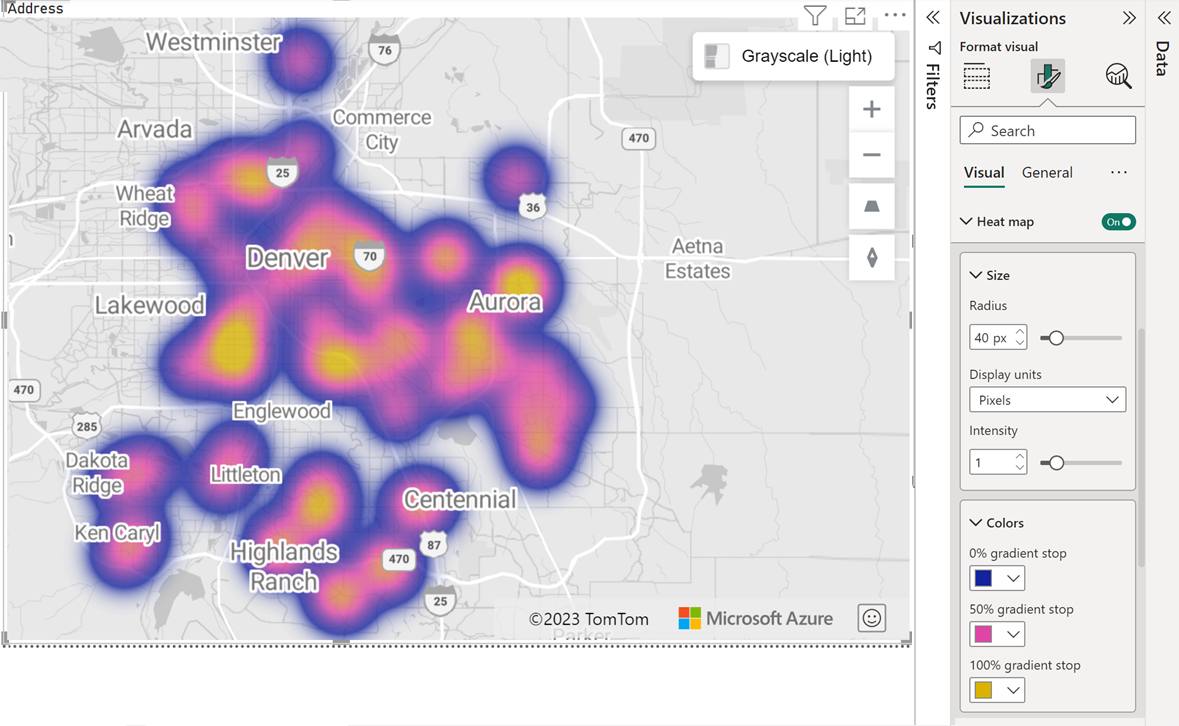Megjegyzés
Az oldalhoz való hozzáféréshez engedély szükséges. Megpróbálhat bejelentkezni vagy módosítani a címtárat.
Az oldalhoz való hozzáféréshez engedély szükséges. Megpróbálhatja módosítani a címtárat.
Ez a cikk azt ismerteti, hogyan adhat hozzá hőtérképréteget egy Azure Maps Power BI-vizualizációhoz.
A hőtérképek, más néven sűrűségtérképek olyan átfedések egy térképen, amellyel különböző színekben ábrázolják az adatok sűrűségét. A hőtérképeket gyakran használják a térképen a "gyakori elérésű pontok" adatok megjelenítésére. A hőtérképek kiválóan alkalmasak nagy számú ponttal rendelkező adathalmazok renderelésére. Ha nagy számú adatpontot jelenít meg egy térképen, az teljesítménycsökkenést eredményez, és egymást átfedő szimbólumokkal fedi le, így használhatatlanná válik. Az adatok hőtérképként való renderelése nem csak jobb teljesítményt eredményez, hanem segít jobban értelmezni az adatokat azáltal, hogy megkönnyíti az egyes adatpontok relatív sűrűségének megtekintését.
A hőtérkép akkor hasznos, ha a felhasználók hatalmas összehasonlító adatokat szeretnének vizualizálni:
- Az ügyfelek elégedettségi arányainak vagy a bolt teljesítményének összehasonlítása országok/régiók között.
- Annak a gyakoriságnak a mérése, hogy az ügyfelek milyen gyakorisággal látogatják a különböző helyeken lévő bevásárlóközpontokat.
- Hatalmas statisztikai és földrajzi adatkészletek vizualizációja.
Előfeltételek
- Ismerkedés az Azure Maps Power BI-vizualizációval.
- Az Azure Maps Power BI-vizualizáció rétegeinek ismertetése.
A hőtérkép-réteg hozzáadása
- A Power BI Desktopban válassza ki a létrehozott Azure-térképet.
- A Formátum panelen kapcsolja be a Hőtérkép kapcsolót.
Mostantól az összes hőtérkép-rétegbeállítást a jelentésnek megfelelően módosíthatja.
Hőtérkép rétegbeállításai
A Formátum panel Hőtérkép szakasza rugalmasságot biztosít a hőtérkép-vizualizációk testreszabásához és tervezéséhez, hogy megfeleljen az Ön igényeinek. A Hőtérkép szakasz lehetővé teszi a következőket:
- Konfigurálja az egyes adatpont sugarait képpontok vagy mérőszámok használatával mértékegységként.
- Testre szabhatja a hőtérkép réteg átlátszóságát és intenzitását.
- Adja meg, hogy a méret mezőben szereplő érték legyen-e az egyes adatpont súlyozása.
- Válasszon különböző színeket a színválasztók közül.
- Állítsa be a hőtérkép rétegének minimális és maximális nagyítási szintjét, hogy látható legyen.
- Döntse el a hőtérkép rétegének pozícióját a különböző rétegek, például a 3D oszlop és a buborékréteg között.
Az alábbi táblázat a Formátum panel Hőtérkép szakaszában elérhető elsődleges beállításokat mutatja be:
| Beállítás | Leírás |
|---|---|
| Méret | A hőtérkép egyes adatpontjainak sugara. Érvényes értékek, ha egység = "képpontok": 1 – 200. Alapértelmezett: 20 Érvényes értékek, ha egység = "mérő": 1 – 4 000 000 |
| Beállítás | Leírás |
|---|---|
| Radius | A hőtérkép egyes adatpontjainak sugara. Érvényes értékek, ha egység = "képpontok": 1 – 200. Alapértelmezett: 20 Érvényes értékek, ha egység = "mérő": 1 – 4 000 000 |
| Egység | A sugár távolsági egységei. A lehetséges értékek a következők: képpontok. Ha képpontokra van állítva, az egyes adatpontméretek mérete a nagyítási szinttől függetlenül azonos. mérők. Mérőkre állítva az adatpontok mérete a nagyítási szint alapján skálázható az egyenértékű képpont távolság alapján az egyenlítőnél, ami jobb relativitást biztosít a szomszédos pontok között. A Mercator-vetítés miatt azonban a mérők tényleges lefedettségi sugara egy adott szélességnél kisebb, mint ez a megadott sugár. Alapértelmezett: képpontok |
| Átláthatóság | A hőtérkép réteg átlátszóságát állítja be. Alapértelmezett: 1 Az értéknek 0% és 100% között kell lennie. |
| Intenzitás | Az egyes hőpont intenzitása. Az intenzitás 0 és 1 közötti decimális érték, amely egy adatpont "gyakori" értékének megadására szolgál. Alapértelmezett: 0,5 |
| Méret használata súlyként | Logikai érték, amely meghatározza, hogy a méretmező értékét kell-e használni az egyes adatpont súlyaként. Amikor Ona réteg súlyozott hőtérképként jelenik meg. Alapértelmezett: Off |
| Emelkedő | Egy színválasztó, a felhasználók három színt választhatnak alacsony (0%), középre (50%) és magas (100%) színátmenetes színre. |
| Minimális nagyítás | A réteg minimális nagyítási szintje ekkor látható. Az érvényes értékek 1 és 22 között vannak. Alapértelmezett: 0 |
| Maximális nagyítás | A réteg maximális nagyítási szintje itt látható. Az érvényes értékek 1 és 22 között vannak. Alapértelmezett: 22 |
| Réteg pozíciója | Adja meg a réteg pozícióját a többi térképréteghez képest. Az érvényes értékek közé tartoznak a fenti címkék, az alábbi címkék és az alábbi utak |
Következő lépések
Az adatok megjelenítési módjának módosítása a térképen:
További környezet hozzáadása a térképhez:
A vizualizáció testreszabása: